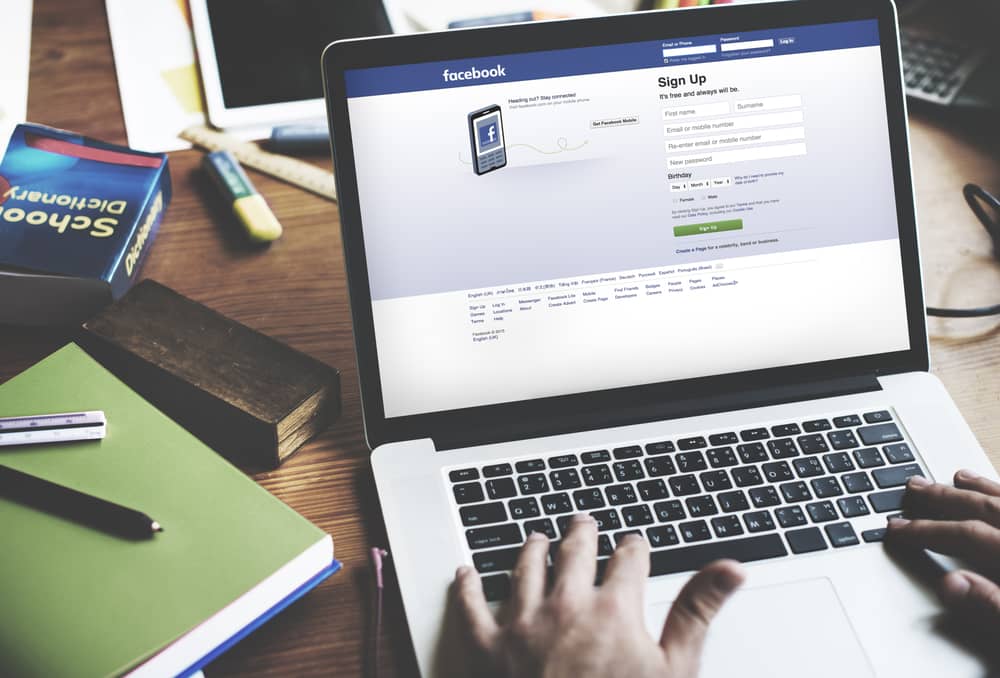Dans le monde des réseaux sociaux, il est courant de créer ou de gérer plusieurs pages Facebook à titre personnel ou professionnel. Cependant, il arrive parfois que vous souhaitiez supprimer définitivement l’une de ces pages. Que ce soit parce qu’elle n’est plus nécessaire, elle a été créée par erreur, ou vous voulez simplement faire le ménage dans vos activités en ligne. Dans cet article, nous vous expliquerons comment procéder pour supprimer une page sur Facebook en quelques étapes simples. Attention, la suppression d’une page Facebook est différente de la suppression d’un compte Facebook.
Pourquoi et quand supprimer une page Facebook ?
Il y a plusieurs raisons pour lesquelles vous pourriez souhaiter supprimer une page Facebook :
- Fusionner deux pages avec un objectif similaire en une seule.
- Changement d’orientation professionnelle ou personnelle.
- Abandon d’un projet ou d’une entreprise.
- Nette préférence pour un autre réseau social en fonction de votre secteur d’activité.
Quelle que soit la raison, il est important de noter que la suppression définitive d’une page Facebook entraîne la perte irréversible de toutes les données, les publications, les photos et les interactions associées à cette page. Avant de procéder à la suppression, assurez-vous de sauvegarder toute information importante.
Étape 1 : Accéder aux paramètres de la page
La première étape pour supprimer une page Facebook consiste à vous rendre sur la page en question et à vous assurer que vous êtes connecté en tant qu’administrateur. Sur la page d’accueil de la page, cliquez sur l’onglet «Paramètres» situé dans le coin supérieur droit de l’écran.
Étape 2 : Supprimer votre page
Une fois que vous avez accédé aux paramètres de la page, recherchez l’option ‘Supprimer votre page’ dans le menu de gauche. Cliquez sur cette option pour lancer le processus de suppression.
Mise en garde
Facebook affiche un message d’avertissement vous informant que la suppression de la page est irréversible et que toutes les données associées seront perdues définitivement. Prenez le temps de lire attentivement ce message avant de prendre une décision finale.
Étape 3 : Confirmer la suppression
Pour confirmer la suppression de votre page Facebook, il vous suffit de cliquer sur le bouton « Supprimer » qui apparaît dans le message d’avertissement. Cela lancera le processus de suppression de la page, qui peut prendre jusqu’à 14 jours pour être complété.
Annulation du processus de suppression
Si vous changez d’avis après avoir confirmé la suppression de votre page, vous pouvez annuler le processus pendant les 14 jours suivants en retournant aux paramètres de la page. Il vous suffira alors de cliquer sur l’option « Annuler la suppression » pour restaurer la page.
Alternatives à la suppression définitive d’une page
Si vous n’êtes pas sûr de vouloir supprimer définitivement une page, il existe d’autres options pour dissimuler ou désactiver la page temporairement. Voici quelques alternatives à considérer :
- Désactiver les publications : Vous pouvez choisir de suspendre les publications sur votre page sans la supprimer. Pour ce faire, rendez-vous dans les paramètres de la page et sous l’option « Publier », cochez « Désactiver ».
- Changer le statut de la page en « inactif » : Un autre moyen de rendre votre page invisible aux utilisateurs est de modifier son statut pour qu’elle apparaisse comme inactive. Allez dans les paramètres de la page, puis dans la section ‘Général’, cliquez sur « Statut » et sélectionnez « Inactif ».
- Fusionner deux pages : Si vous gérez plusieurs pages similaires, il peut être utile de les fusionner en une seule. Pour ce faire, rendez-vous dans les paramètres de la page que vous souhaitez conserver, puis dans la section « Fusionner », choisissez la page à fusionner.
En conclusion, supprimer une page sur Facebook est un processus simple et rapide qui peut être réalisé en quelques étapes seulement. Avant de procéder, assurez-vous de bien comprendre les conséquences permanentes de cette action et explorez les alternatives pour préserver l’historique de vos interactions avec vos abonnés.